도움이 필요하신가요? Autodesk Assistant에게 물어보세요!
Assistant가 답변을 찾아내거나 상담사에게 연락하는 것을 도와드릴 것입니다.
Autodesk Support
2025년 7월 14일
다루는 제품 및 버전
AutoCAD 제품에서 도면을 열면 다음 중 하나 이상이 발생합니다.
참조된 파일의 일부 또는 전체가 로드되지 않습니다.
외부 참조는 파일 경로 또는 경계로만 표시됩니다.
다음과 같은 경고 메시지가 나타납니다.
‘하나 이상의 참조된 파일을 찾거나 읽을 수 없습니다. 어떻게 하시겠습니까?’
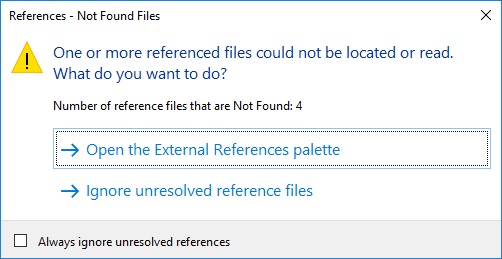
참고: 해석되지 않은 참조 항상 무시 상자가 선택되어 있으면 이 메시지가 표시되지 않습니다.
누락된 외부 참조는 노란색 삼각형으로 표시되며 외부 참조 관리자에서 찾을 수 없으므로 다시 로드할 수 없습니다.
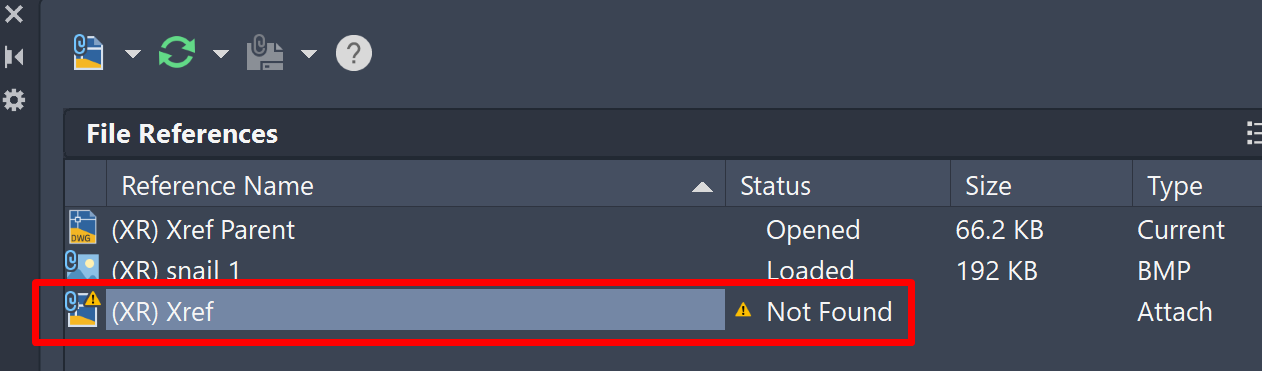
누락된 외부 참조는 노란색 삼각형으로 표시되며 외부 참조 관리자에서 ‘참조되지 않으므로’ 다시 로드할 수 없습니다.
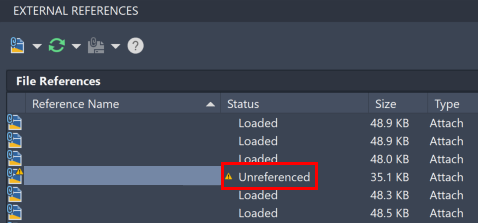
영향을 받을 수 있는 참조 유형은 다음과 같습니다.
도면 파일(DWG)
래스터 이미지(JPEG, JPG, BMP 등)
PDF 언더레이
DWF 파일
참고: 다른 버전이나 설치에서는 이 문제가 재현되지 않을 수 있습니다.
외부 참조가 내포되고 상위 파일이 변경되었습니다.
외부 참조가 저장된 드라이브 문자가 변경되었습니다.
실제 외부 참조 파일이 제공되지 않았거나 삭제되었거나 이동되었습니다.
외부 참조 부착은 템플릿에 있지만 경로 유형은 상대적입니다.
외부 참조 파일이 손상되었습니다.
외부 참조 파일이 아직 소거되지 않았습니다.
외부 참조 파일을 더 이상 사용할 수 없습니다.
외부 참조 경로가 너무 깁니다(256자 미만).
참조 파일이 위치한 폴더 또는 서버에 대한 권한이 없습니다.
순환 참조가 있습니다.
참조된 파일의 이름이 바뀌었습니다.
실행되는 경우 DNS 클라이언트, VPN, IP 도우미 및 네트워크 로그온을 끄는 타사 응용프로그램(예: Advanced System Care)이 있습니다.
다음 해결 방법 중 하나 이상을 수행해 봅니다.
AutoCAD를 업데이트합니다. 업데이트, 애드온 및 향상된 기능 설치를 참조하십시오.
시스템을 업데이트합니다.
외부 참조 관리자에서 언급한 경로에서 여전히 우선 확인을 수행할 수 있습니다.
서버 또는 로컬에 저장된 여러 참조 파일을 읽을 수 없는 경우 참조 관리자 도구를 사용하여 동시에 여러 외부 참조의 경로를 변경합니다. AutoCAD 외부 참조 관리를 참조하십시오.
ETRANSMIT를 요청하여 외부 참조를 포함하는 도면 파일을 전송합니다. 도면이 포함된 폴더의 압축이 해제되어 있는지 확인합니다.
해석되지 않은 외부 참조가 템플릿에서 가져온 경우 원래 템플릿 내의 외부 참조에 대한 경로 유형을 절대로 수정합니다. 그러면 템플릿에서 작성된 이후의 모든 새 도면이 외부 참조를 해석합니다.
외부 참조 파일을 이러한 파일을 호출하는 DWG와 동일한 디렉토리로 이동하거나 복사합니다.
참조 파일의 위치에 대해 전체 읽기/쓰기 액세스 권한을 제공하도록 권한을 변경합니다.
파일이 다른 서버에 저장된 경우 동일한 서버로 이동합니다.
파일이 클라우드 저장소(OneDrive, Google Drive 등)에 저장된 경우 상대 경로로 설정합니다. 참조: 참조 도면의 경로 설정 정보
명령행에 XREF를 입력하고 외부 참조 팔레트 내의 버튼을 클릭하여 트리 뷰를 표시하거나 팔레트가 활성화된 상태에서 F4 키를 누릅니다.
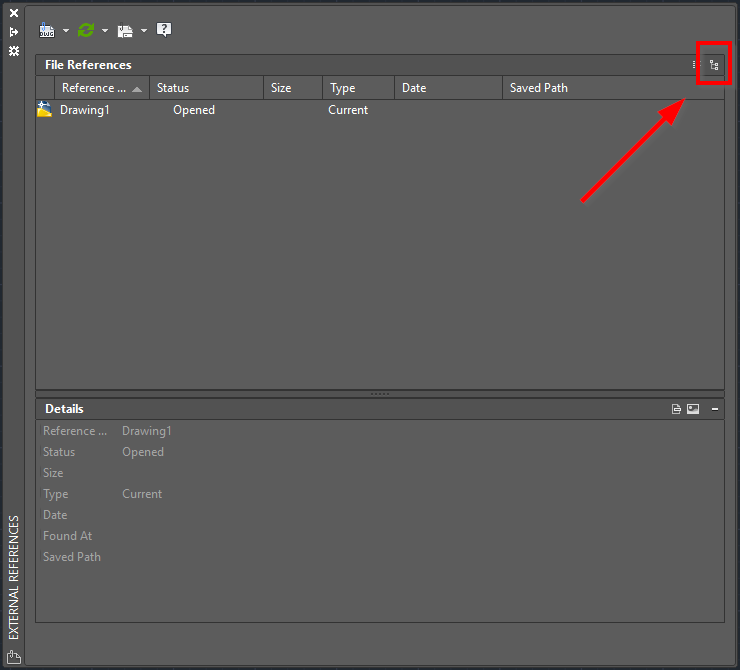
트리 뷰에서 확인되지 않은 중첩된 외부 참조를 상위 외부 참조와 함께 명확하게 식별할 수 있습니다.
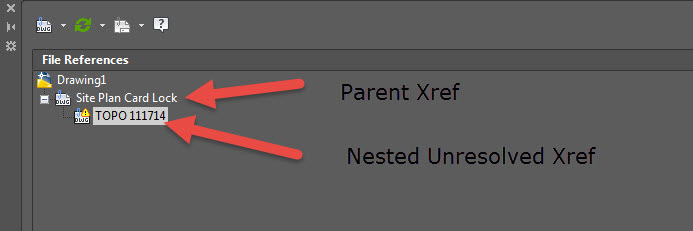
2단계에서 식별된 상위 외부 참조를 엽니다.
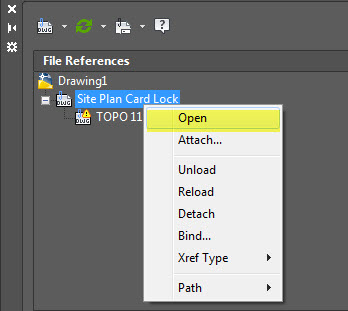
해당 파일에서 파일 위치를 탐색하여 중첩된 외부 참조를 해결합니다.
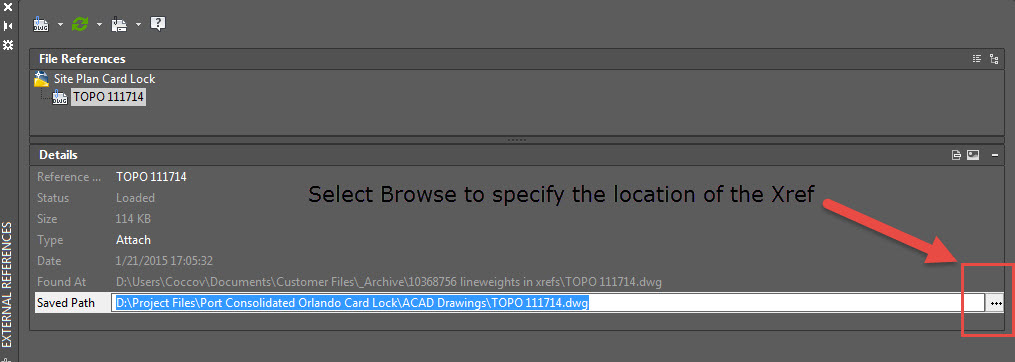
상위 외부 참조를 닫고 저장합니다.
이제 주 도면에서 외부 참조가 해결되었는지 확인합니다.
추가 정보: 리스트 뷰/트리 뷰 창(외부 참조 팔레트).
외부 참조 팔레트의 상세 정보 섹션에서 해석되지 않은 외부 참조를 선택하고 '저장된 경로' 항목을 확인합니다. 여기에 나열된 경로가 파일이 저장된 위치인지 확인합니다. 특히 매핑된 드라이브 문자를 보고 여기에 파일이 있는지 확인합니다.
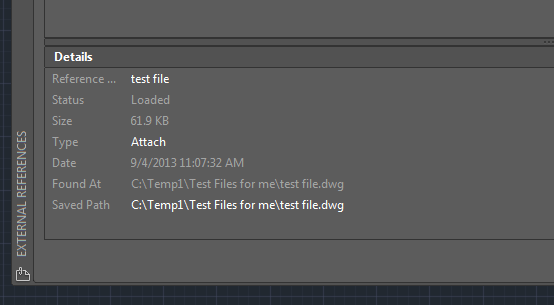
참조 이름을 마우스 오른쪽 버튼으로 클릭합니다.
새 경로 선택을 선택합니다.
올바른 경로로 이동하여 도면을 선택합니다.
도면을 256자 미만의 다른 경로로 이동하거나 폴더 이름을 변경하여 256자 미만의 경로를 가져옵니다.
참조 이름을 마우스 오른쪽 버튼으로 클릭합니다.
새 경로 선택을 선택합니다.
새 경로로 이동하여 도면을 선택합니다.
참고:
외부 장치가 연결된 경우 매핑된 드라이브 문자가 이 외부 장치에 일시적으로 사용될 수 있습니다.
동일한 네트워크 드라이브가 다른 Windows 사용자/워크스테이션의 다른 드라이브 문자에 매핑됩니다.
지정된 워크플로우에 따라, 참조를 설정하여 절대 또는 상대 경로를 사용해야 할 수도 있습니다. 참조: 참조 도면의 경로 설정 정보
AutoCAD의 명령행에 OPTIONS를 입력합니다.
파일 탭에서 프로젝트 파일 검색 경로 항목을 선택합니다.
새 폴더를 추가합니다(작업 번호 또는 작업 이름 등 사용).
도면을 구성하는 외부 참조가 있는 위치로 경로를 추가합니다.
문제가 있는 도면을 각각 열고 PROJECTNAME 명령을 실행합니다.
새 값에 대한 프롬프트가 표시됩니다. 3단계에서 사용한 것과 동일한 이름을 사용하십시오.
도면을 닫았다가 다시 엽니다.
외부 참조 파일 상태가 '참조되지 않음'인 경우 PURGE 명령을 사용합니다.
참조된 파일의 이름이 바뀐 경우 다시 로드합니다.
외부 참조 파일 또는 상위 파일이 손상되었을 수 있습니다(손상된 AutoCAD 파일을 복구하는 방법 참조).
다른 사람이 해당 도면을 사용하고 있지 않은지 확인합니다.
파일 서버는 클라이언트 시스템과 같은 서브넷에 둡니다.
전용 파일 서버를 사용합니다. NAS(Network Attached Storage) 및 SAN(Storage Area Network) 장치와 분산 파일 시스템(DFS) 또는 미러링을 포함하는 서버 구성을 피합니다.
네트워크 어댑터 드라이버를 업데이트합니다.
Windows에서 장치 관리자를 엽니다.
"네트워크 어댑터" 노드를 확장하고 특정 네트워크 어댑터를 선택합니다.
상황에 맞는 메뉴에서 "드라이버 업데이트"를 선택합니다.
모든 네트워크 설정이 올바른지 확인합니다.
서버에서 Autodesk 파일 형식의 실시간 파일 스캔을 제외합니다.
타사 네트워크 소프트웨어를 사용하는 경우 최신 상태인지 확인합니다.
서버를 업그레이드합니다.
이 문서의 URL을 활성화해야 합니다(Autodesk 서브스크립션 라이선스를 위해 허용해야 하는 URL/프로토콜 참조).
PC와 Mac 간에 XREF 서버 경로를 매핑합니다. PC와 Mac 간에 XREF 서버 경로를 매핑하려면을 참조하십시오.
AutoCAD의 명령행에 OPTIONS를 입력한 후 열기 및 저장 탭을 클릭합니다.
외부 참조 섹션의 외부 참조 요청 시 로드 드롭다운 리스트에서 작동 가능을 선택합니다.
Windows에서 제어판 > 관리 도구로 이동합니다.
서비스를 클릭하고 DNS 클라이언트, IP 도우미 및 Net logon이 실행 중인지 확인합니다. 실행 중이 아닌 경우 해당 항목을 시작합니다.
누락된 참조 파일을 확인할 필요가 없으면 이 파일을 마우스 오른쪽 버튼으로 클릭하고 분리를 선택하여 대화상자에 표시되지 않도록 합니다.
참고: 참조되지 않음이 표시된 외부 참조는 현재 삽입되지 않으며 도면에서 분리할 수 있습니다.
래스터 파일의 경우 참조 대신 이를 포함하는 것이 좋습니다(OLE(객체 링크 및 포함) 정보 참조).
이 정보가 도움이 되셨습니까?
Assistant가 답변을 찾아내거나 상담사에게 연락하는 것을 도와드릴 것입니다.